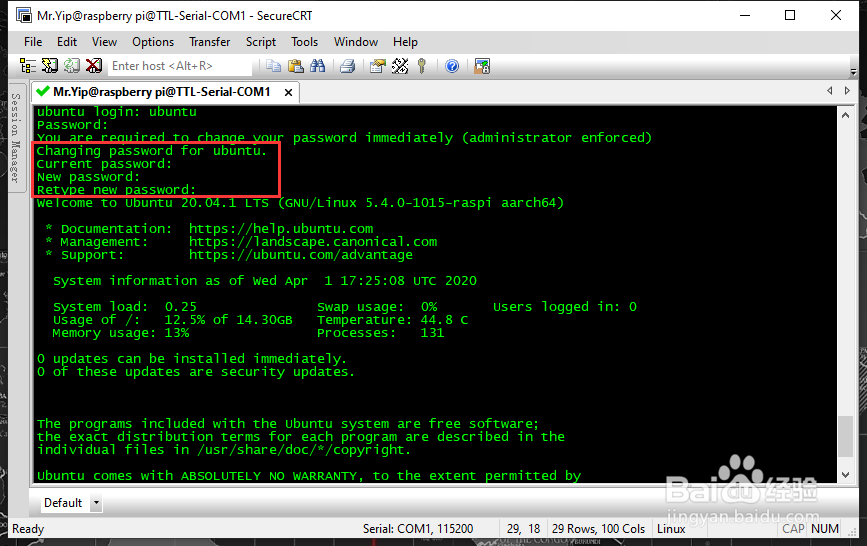Raspberry Pi 4安装Ubuntu 20.04.1 LTS
1、进入树莓派官网下载区,找到第三方操作系统镜像,选择【Ubuntu Server】,进入下载页面;找到【Raspberry Pi 4惋鸺倦濯】选择【Ubuntu 20.0.4.1 LTS】中的【Download 64-bit】进行下载;
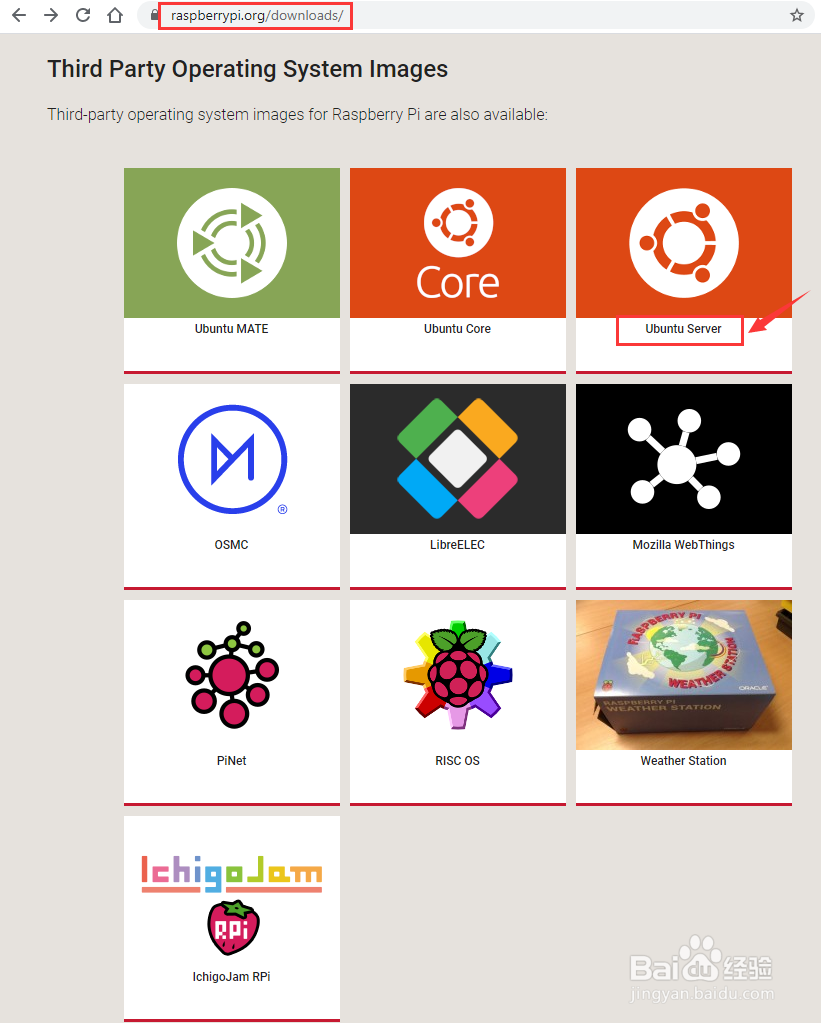
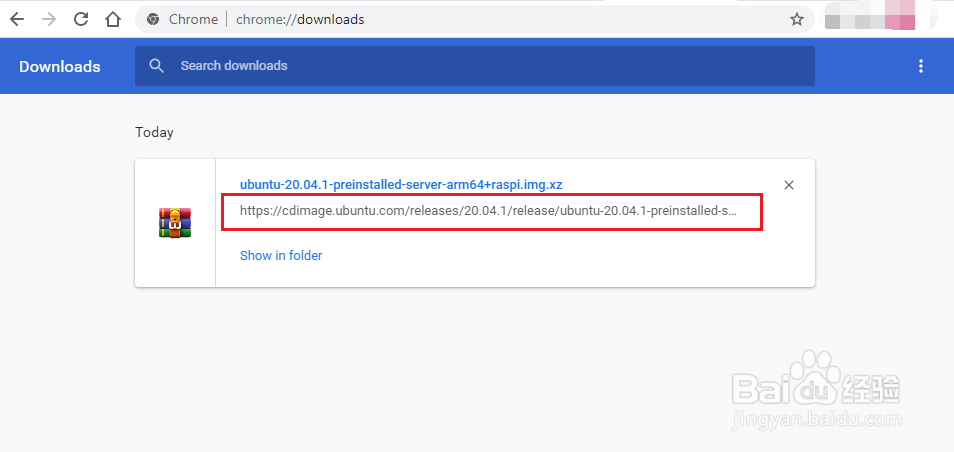
2、将TF卡插入PC中,启动软件【Win32DiskImager】,【映像文件】找到镜像的解压后的文件,并添加;【设备】中选择TF卡对应的盘符,然后点击【写入】;

3、弹出的【确认覆盖】对话框中选择【Yes】,进入安装操作;等待安装过程完成,并在弹出的确认【完成】对话框中选择【OK】,并【退出】软件【Win32DiskImager】;

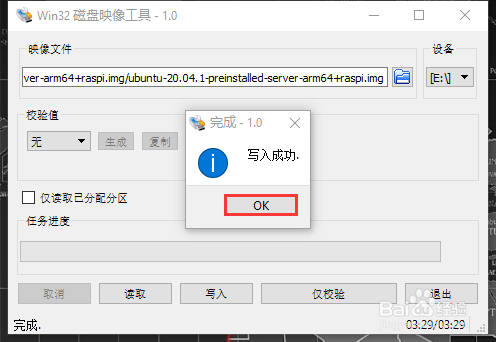
4、通过USB转TTL线将PC与Raspberry Pi 4进行连接,并开启串口调试软件;将TF卡装入Raspberry Pi 4,然后给树莓派通电开机;等待启动过程完成即可进入系统;初始登录账号密码信息:ubuntu
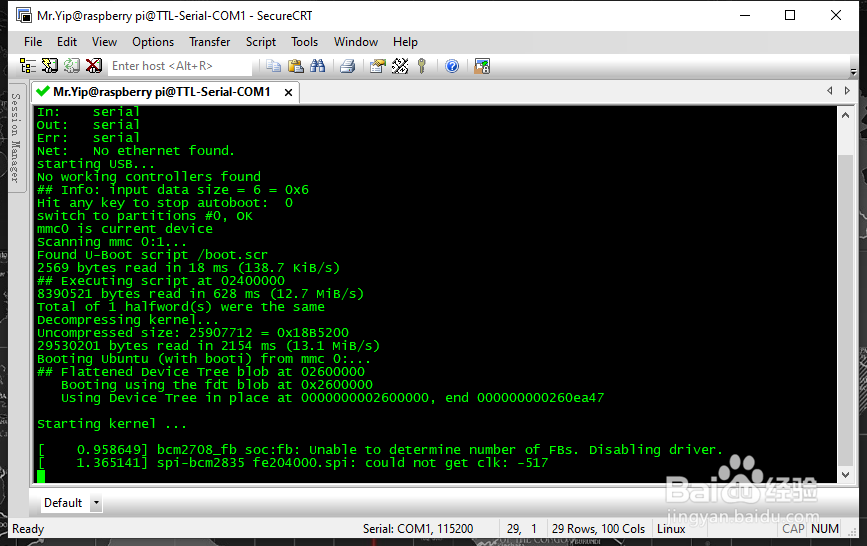
5、首次登录系统需要进行密码的修改,在【Current password】中输入初始密码【ubuntu】,在【New password】脶巴躔炒输入新的密码,在【Retype new password】再次输入新的密码进行确认;完成新密码的设置后就可正常进入系统中。